摘要:如果是经常要使用的应用软件可以将其固定到系统任务栏上,之后打开就会非常方便。那么win11任务栏怎么添加应用呢?添加方法非常简单,你先点击任务栏上的搜索图标,然后在搜索框中输入想要添加的应用,找到匹......
如果是经常要使用的应用软件可以将其固定到系统任务栏上,之后打开就会非常方便。那么win11任务栏怎么添加应用呢?添加方法非常简单,你先点击任务栏上的搜索图标,然后在搜索框中输入想要添加的应用,找到匹配结果之后,点击 固定到任务栏 选项,这个时候应用就会自动添加到电脑任务栏上了。
大地系统win11专业版下载地址:
win11任务栏怎么添加应用
1、打开电脑桌面,点击底部 搜索 图标。

2、进入搜索界面,搜索要设置的软件。
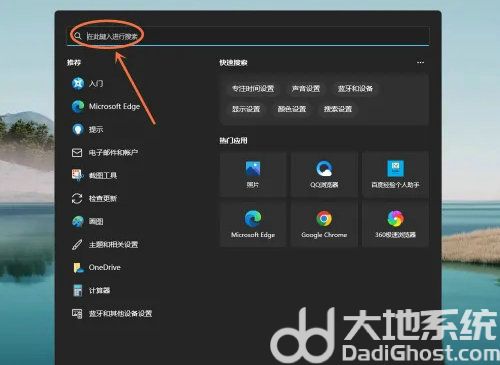
3、在搜索结果中找到软件,点击 固定到任务栏 ,即可把软件放在任务栏。
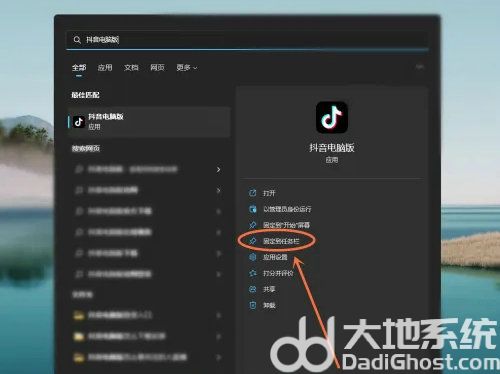
以上就是win11任务栏怎么添加应用 win11任务栏添加应用方法介绍的内容了。
版权声明:本站部分文章和图片来源于网络,版权归原作者所有,如果侵犯你的版权,请发邮件,我们将及时删除!



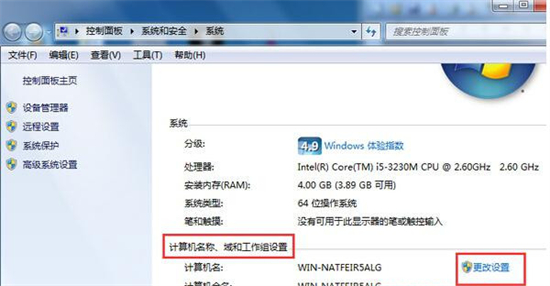
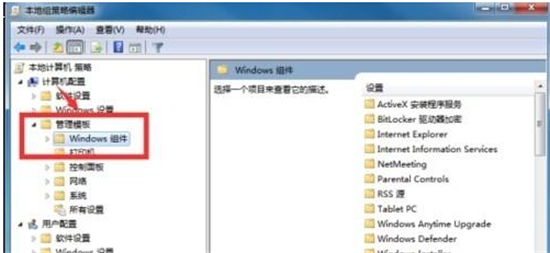
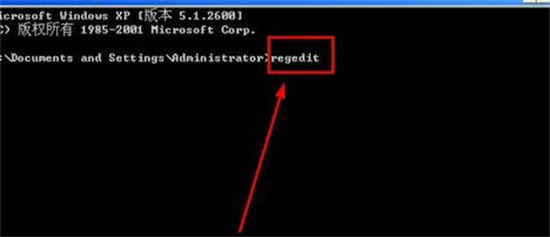
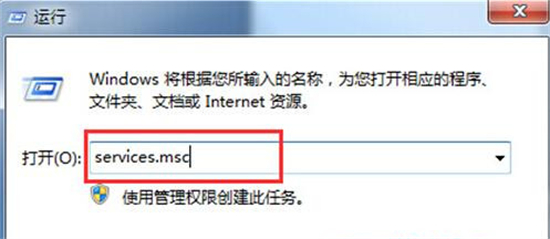
_1.png)
_1.png)
